一、Anaconda安装时未勾选设置环境变量,conda报错解决办法
Win10下安装anaconda时,安装程序默认不设置环境变量,之后若使用conda命令,就会报错“conda不是内部或者外部命令”,当时的安装界面如下:
 重新安装很麻烦,也损坏固态硬盘,划不着。其实只需要手动设置一下环境变量即可。右键“我的电脑”>选择“属性”>高级系统设置>环境变量,弹窗中在系统变量中找到path,然后增加以下路径:
重新安装很麻烦,也损坏固态硬盘,划不着。其实只需要手动设置一下环境变量即可。右键“我的电脑”>选择“属性”>高级系统设置>环境变量,弹窗中在系统变量中找到path,然后增加以下路径:C:\ProgramData\Anaconda3;
C:\ProgramData\Anaconda3\Scripts;
C:\ProgramData\Anaconda3\Library\bin;
C:\ProgramData\Anaconda3\Library\mingw-w64\bin;
二、Anaconda使用conda命令安装软件时,拒绝访问错误解决办法
例如,使用conda install -c anaconda pymysql安装数据库连接器时报如下错误:
Preparing transaction: done Verifying transaction: done Executing transaction: failed ERROR conda.core.link:_execute(507): An error occurred while uninstalling package 'defaults::conda-4.5.12-py37_0'. PermissionError(13, '拒绝访问。') Attempting to roll back.
解决方法:
C:\Users\xxx> 中的xxx不是管理员,或者说就是权限不够;
在conda在的路径里,......\Anaconda3右击属性->安全->user选中现在的用户,修改权限至所有权限;
重新打开命令行,即可。
三、conda httperror http none none for url none Anaconda解决办法
更新失败,这个问题的出现是由于你conda安装好了之后,默认的镜像是官方的,由于官方的镜像在境外,访问太慢或者不能访问,所以为了能够加快访问的速度,选择清华的镜像。在命令行中输入一下命令:
conda config --add channels https://mirrors.tuna.tsinghua.edu.cn/anaconda/cloud/msys2/ conda config --add channels https://mirrors.tuna.tsinghua.edu.cn/anaconda/cloud/conda-forge/ conda config --add channels https://mirrors.tuna.tsinghua.edu.cn/anaconda/pkgs/free/ conda config --set show_channel_urls yes
如果仍然错误的话,将channels:下的链接更新为https://mirror.tuna.tsinghua.edu.cn/help/anaconda/连接下的anconda源,比如:
conda config --remove channels 'https://mirrors.tuna.tsinghua.edu.cn/anaconda/cloud/msys2/' conda config --remove channels 'https://mirrors.tuna.tsinghua.edu.cn/anaconda/cloud/conda-forge/' conda config --remove channels 'https://mirrors.tuna.tsinghua.edu.cn/anaconda/pkgs/free/' conda config --add channels https://mirrors.tuna.tsinghua.edu.cn/anaconda/pkgs/main/ conda config --add channels https://mirrors.tuna.tsinghua.edu.cn/anaconda/cloud/bioconda/
四、安装mysql-python模块,报错PackageNotFoundError: Package not found解决办法
查找各种说法,似乎和版本不兼容有关,说是MySQLdb不支持Python3.6版本。于是转而安装pymysql.在命令行中运行:
conda install -c anaconda pymysql
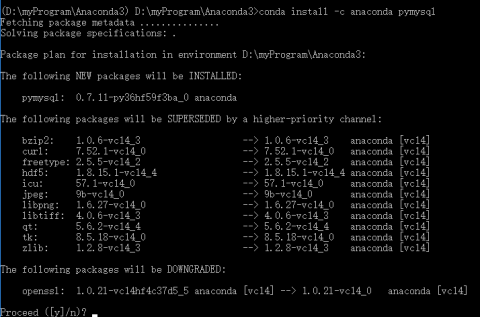 输入y,继续安装很快就安装好了。之后用conda list命令查看,模块已经在其中了,于是可以使用PyMySQL 来测试连接Mysql数据库了。执行如下命令成功。(注意替换成你自己的数据库名):
输入y,继续安装很快就安装好了。之后用conda list命令查看,模块已经在其中了,于是可以使用PyMySQL 来测试连接Mysql数据库了。执行如下命令成功。(注意替换成你自己的数据库名):
from sqlalchemy import create_engine
engine = create_engine('mysql+pymysql://<username>:<password>@<ip>:<port>/<databasename>?charset=utf8')
conn = engine.connect()
r = conn.execute('SELECT * FROM <tablename> limit 5')
r.fetchall()其中:
<username>:为Mysql数据库的用户名
<password>:为Mysql数据库的密码
<ip>:Mysql数据库服务器的IP地址
<port>:Mysql使用的端口号
<databasename>:要访问的Mysql数据库名称
<tablename>:要访问的Mysql数据库中的表名称
至此,在PyCharm中基于 Anaconda3的Python3.6 终于可以访问Mysql数据库了。
著作权归作者所有。商业转载请联系本站作者获得授权,非商业转载请注明出处 ZZKOOK。

评论
没有完全看懂
还真是不错
好文
实在!
?!!